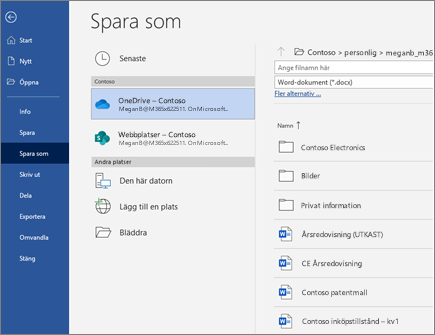Arbeta med dokument i Word för Windows
Börja arbeta i Word med de här snabb anvisningarna hur du skapar, delar och redigerar dokument på egen hand eller med ditt team.
Om du vill konvertera dina Google-dokument till ett Word-dokument går du till arkiv > Ladda ned > Microsoft Word (. docx). Öppna sedan filen i Word. Mer information finns i komma igång med dokument.
Obs!: Funktioner och information i den här guiden gäller för Word som de är tillgängliga via Microsoft 365.
Skapa ett dokument
-
Välj arkiv > Start.
-
Välj tomt dokument, Välj en av mallarna eller öppna en Rekommenderad eller senast använda fil.

Öppna ett dokument
-
Välj arkiv > Öppnaoch välj det dokument du vill använda.
-
Om filen har sparats på OneDrive och du arbetar offline sparas dina ändringar nästa gång du ansluter online.
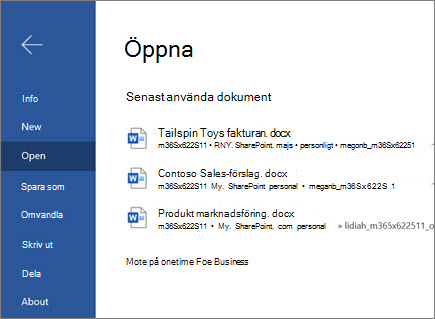
Byta namn på ett dokument
Så här byter du namn på dokumentet:
-
Om filen har sparats på OneDrive markerar du fil namnet längst upp och skriver in det du vill ha.
-
Välj arkiv > Spara som, Välj en plats att spara till och Byt namn på filen.
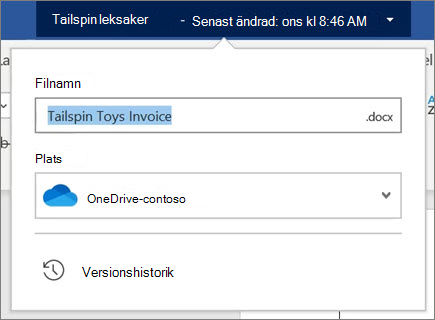
Välj ett alternativ för att spara
-
Spara ett dokument på OneDrive
Om filen har sparats på OneDrive sparas dina ändringar automatiskt.
-
Välj Arkiv > Spara som.
-
Välj OneDrive.
-
Skriv ett namn och välj Spara.
-
-
Andra alternativ för att spara
Det finns fler sätt att spara dokumentet på. Välj först Arkiv:
-
Om du vill spara filen väljer du Sparaeller väljer Arkiv > Spara.
-
Om du vill spara filen som en PDF-fil väljer du arkiv > Spara som Adobe PDF.